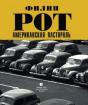Telefon Lenovo a1000 hard reset. Gyári beállítások visszaállítása Lenovo A1000
Tölts le videót és vágj mp3-at – mi megkönnyítjük!
Oldalunk remek eszköz a szórakozáshoz és a kikapcsolódáshoz! Mindig megtekinthet és letölthet online videókat, vicces videókat, rejtett kamerás videókat, játékfilmeket, dokumentumfilmeket, amatőr és házi videókat, zenei videókat, videókat futballról, sportról, balesetekről és katasztrófákról, humorról, zenéről, rajzfilmekről, animékről, sorozatokról és sok másról. többi videó teljesen ingyenes és regisztráció nélkül. A videó konvertálása mp3-ba és más formátumokba: mp3, aac, m4a, ogg, wma, mp4, 3gp, avi, flv, mpg és wmv. Az online rádió ország, stílus és minőség szerint választható rádióállomások. Az online viccek népszerű viccek, amelyek közül választhat stílus szerint. MP3 vágás csengőhangokká online. Videó konvertálása mp3-ba és más formátumokba. Online TV – ezek a népszerű tévécsatornák, amelyek közül választhat. A TV-csatornák sugárzása valós időben teljesen ingyenes – online közvetítés.
1.opció
1. Lépjen a Telefonbeállítások menüpontra2. Válasszon Helyreállítás és visszaállítás
3. Ezután érintse meg a Beállítások visszaállítása pontot
4. Kattintson a Visszaállítás gombra, és fogadja el az összes személyes adat megsemmisítését
5. A visszaállítási folyamat egy újraindítás után befejezettnek tekinthető
2. lehetőség
1. Kapcsolja ki a modult2. Nyomja le a gombokat 2-3 másodpercig Hangerő+ + erő
3. Amikor az Android képe vagy logója megjelenik a kijelzőn Lenovo engedje el a megnyomott gombokat
4. Kattintson a gombra erő Helyreállítási módba lépéshez
5. A gombok használata Hangerőszabályzók a megjelenő menüben válassza ki az adatok törlése / gyári beállítások visszaállítása lehetőséget, és erősítse meg a gomb megnyomásával erő
7. A végén erősítse meg a rendszer újraindítása most menüpontot az újraindításhoz
A Lenovo A1000 gyári visszaállítása
Figyelem!
- Előfordulhat, hogy egyes elemekhez tartozó videók vagy képek nem egyeznek az adott telefonmodelltel.
- A gyári beállítások visszaállítása után a memóriában lévő összes személyes adat és alkalmazás megsemmisül.
- A gyári beállítások visszaállításának sikeres végrehajtásához az akkumulátor körülbelül 80%-os töltöttsége kívánatos.
Hard reset Lenovo A1000; Ezen az oldalon sikeresen visszaállíthatja a lenovo A1000 okostelefont. Az eszköz hardver-visszaállítási blogja készen áll a megoldás kiszolgálására. A Hard reset egy egyszerű módja annak, hogy rövid időn belül bekerüljön az Android okostelefonba. Ezenkívül néhányszor eltarthat. Egy ideig óvatosan kell folyamodnia a hardver-visszaállításhoz vagy a gyári adatok visszaállításához. Ne feledje, hogy ha az okostelefon ki van kapcsolva, a helyreállítási opcióval ellátott állapotban lévő állapotban az okostelefon nagyon rossz állapotban lesz. Tehát próbálja meg 50% felett tartani a lenovo A1000 okostelefon töltöttségét. E nélkül is be kell tartania néhány szabályt. Azonban próbálkozzon a Lenovo A1000 Android okostelefon hardver alaphelyzetbe állításával.
A Lenovo A1000 infrastruktúrája
Ezt az okostelefont az Android 5.1-Lollipop operációs rendszer adta ki. A kijelző 16 méteres színes TFT kapacitív érintőképernyő. A multitouch akár 5 ujjal is támogatott. A kijelző mérete 4 hüvelyk. Központi processzor (CPU) Nyolcmagos 1,5 GHz. Tehát mindenki úgy gondolja, hogy őszintén szólva a lenovo A1000 a legjobb. ezért próbálja meg sikeresen elhárítani a Lenovo A1000 hibát. Ezen kívül minden jelentős erőfeszítésemmel megpróbálom elérni a Lenovo A1000 okostelefon hard resetének sikerét.
Soft Reset Lenovo A1000
- Koppintson a Lenovo A1000 okostelefon kezdőképernyőjére.
- Koppintson a Beállítások elemre; lásd a fiókkal rendelkező menüpontok listáját.
- Érintse meg a fiókokat; most lásd a Menüpont listában.
- Most lásd: Biztonsági mentés és visszaállítás.
- Érintse meg a Biztonsági mentés és visszaállítás menüt.
- Most nézze meg a menü alsó részén a gyári adatok visszaállítását.
- Érintse meg a gyári adatok visszaállítását
- Lásd a többieket.
Néhány perc múlva a mobil újraindul, valamint a soft reset is megtörténik. Most a Hard Reset Lenovo A1000 okostelefonról szeretnék bemutatni
A Lenovo A1000 hardveres alaphelyzetbe állítása
2. Tartsa és tartsa (Vol + és Power)alul össze, amíg meg nem rezeg a telefont
3. Amikor a telefon rezeg, engedje el a ( Teljesítmény és Vol +) és Tartsa meg a (vol-) gomb
4. Most már szembesülhet a helyreállítási képernyővel és a menülistával
4. Mozgassa a felvételt görgetve a gombbal hangerő felés lehalkít.
6. Válassza ki a lehetőséget adatok törlése/gyári beállítások visszaállítása (vol+ és vol-)
7. Most nyomja meg a bekapcsoló gombot megfelelés kulcsa
8. Várjon néhány pillanatot, majd a gyári beállítások visszaállítása megtörténik.
9. Ismét válassza a mobil újraindítása lehetőséget, és nyomja meg a bekapcsológombot.
10. A mobil újraindul, és a munka is elkészül.
A jobb megértéshez kövesse az alábbi ajánlott videót.
Lenovo A1000 ellenőrzése alatt működik operációs rendszer Android 5.0. Teljesítményét 0/5 pontra értékelik (a szegmensében). Ez az okostelefon további értékelést igényel. Itt találhatók az eszköz jellemzői, a beállítások visszaállításának, az eszköz flash-beállításának és természetesen a Lenovo root hozzáférésének beszerzése.
Jellemzők
- Akkumulátor kapacitása: 2050 mAh
- Típus: okostelefon
- Súly: 132g
- Vezérlés: érintőgombok
- Operációs rendszer: Android 5.0
- Tok típusa: klasszikus
- SIM-kártyák száma: 2
- Több SIM-kártyás működési mód: Alternatív
- Méretek (SzxMaxMé): 64x124,5x10,6mm
- Képernyő típusa: színes, érintőképernyős
- Érintőképernyő típusa: többérintéses, kapacitív
- Átló: 4 hüvelyk.
- Képméret: 800x480
- Kamera: 5 millió pixel, LED vaku
- Videófelvétel: igen
- Elülső kamera: igen, 0,3 millió pixel.
- Hang: MP3
- Interfészek: Wi-Fi, Bluetooth, USB
- Szabvány: GSM 900/1800/1900, 3G
- Műholdas navigáció: GPS
- Processzor: Spreadtrum SC7731, 1300 MHz
- Processzormagok száma: 4
- Beépített memória: 8 GB
- Hangerő véletlen hozzáférésű memória: 1 GB
- Videó processzor: Mali-400 MP2
- Memóriakártya foglalat: igen, 32 GB-ig
- Vezérlés: hangtárcsázás, hangvezérlés
- Kihangosító (beépített hangszóró): igen
- Repülési mód: igen
»
Firmware a Lenovo A1000-hez
Stock firmware mod 30300 - (nem kell törölni, minden automatikusan törlődik a firmware folyamat során)
Firmware-mod 30666 (két SIM-kártya) "minden az egyben" .ras-fájlként -
Egyedi firmware Nougat Mod (Android 7.0 + Pixel Laucnher stílusában) -
Ha még nem került ide a Lenovo egyedi vagy hivatalos firmware-je, akkor hozzon létre egy témát a fórumon, a szekcióban, szakembereink gyorsan és ingyenesen segítenek, beleértve. biztonsági mentéssel és kézikönyvekkel. Csak ne felejtsen el véleményt írni okostelefonjáról - ez rendkívül fontos. A Lenovo A1000 firmware-je is megjelenik ezen az oldalon. Kérjük, vegye figyelembe, hogy ehhez a Lenovo-modellhez külön ROM-fájl szükséges, ezért ne próbálkozzon más eszközökről származó firmware-fájlokkal.
Mik azok az egyéni firmware (firmware)?
- CM - CyanogenMod
- lineageOS
- paranoiás android
- OmniROM
- Temasek
- AICP (Android Ice Cold Project)
- RR (Resurrection Remix)
- MK (MoKee)
- flymeOS
- Boldogság
- crDroid
- Illusion ROM-ok
- Pacman ROM
A Lenovo okostelefonjának problémái és hátrányai, és hogyan lehet kijavítani őket?
- Ha például az A1000 nem kapcsol be, fehér képernyőt lát, lefagy a splash képernyőn, vagy az értesítési lámpa egyáltalán nem villog (esetleg töltés után).
- Ha lefagy frissítéskor / lefagy bekapcsoláskor (villogást igényel, 100%)
- Nem töltődik (általában hardverproblémák)
- Nem látom a sim kártyát
- A kamera nem működik (többnyire hardverproblémák)
- Az érzékelő nem működik (helyzettől függően)
Hard Reset a Lenovo A1000-hez
Útmutató a Lenovo A1000 hardver visszaállításához (gyári beállítások visszaállítása). Javasoljuk, hogy ismerkedjen meg az Androidon megjelenő vizuális útmutatóval. . 
Kódok alaphelyzetbe állítása (nyissa meg a tárcsázót, és írja be őket).
- *2767*3855#
- *#*#7780#*#*
- *#*#7378423#*#*
Hard Reset a helyreállításon keresztül
- Kapcsolja ki az eszközt -> lépjen a Helyreállítás elemre
- "adatok törlése / gyári visszaállítás"
- "igen - törölje az összes felhasználói adatot" -> "Rendszer újraindítása"
Hogyan lehet belépni a helyreállításba?
- tartsa lenyomva a Vol (-) [hangerő csökkentése] vagy a Vol (+) [hangerő növelése] gombot és a bekapcsológombot (bekapcsoló)
- megjelenik egy menü az Android logóval. Ez az, Ön a helyreállítási szakaszban van!
Gyári beállítások visszaállítása Lenovo A1000-en nagyon egyszerű módon megtehető:
- Beállítások -> Biztonsági mentés és visszaállítás
- Beállítások visszaállítása (a legalul)
A minta visszaállítása
Hogyan állíthatja vissza a feloldási mintát, ha elfelejtette, és most nem tudja feloldani Lenovo okostelefonját. Az A1000-en a kulcs vagy a PIN többféle módon eltávolítható. A zárat a beállítások visszaállításával is eltávolíthatja, a zárkód törlődik és letiltásra kerül.
- Grafikon alaphelyzetbe állítása. blokkolás -
- Jelszó visszaállítása -
Minden nap megkérdezik tőlünk: hogyan készítsünk Lenovo A1000 hard reset-et? Az ok más lehet. Néhány felhasználó elfelejtette a mintát, és tudni szeretné, hogyan állíthatja vissza a Lenovo A1000-et az okostelefon feloldásához. Az eszköz többi tulajdonosának törölnie kell a belső memóriát, vagy ki kell javítania a szoftverhibákat.
A Lenovo A1000 hard reset utasítása minden helyzetben ugyanaz. Inkább az utasítás egy, de két különböző módszert is használhat, amelyeket a következőkben tárgyalunk.
Érdemes megjegyezni, hogy a hard reset egy gyári alaphelyzetbe állítás, ami azt jelenti, hogy minden adat, személyes fájl, beállítás teljesen törlődik. Ha fontos névjegyei, fényképei, üzenetei és egyebek vannak, mindenképpen készítsen biztonsági másolatot adatairól.
Most pedig nézzük meg, hogyan lehet a Lenovo A1000 hardveres alaphelyzetbe állítását.
Lenovo A1000 hard reset a beállítások menüben
Mint fentebb említettük, a Lenovo A1000 alaphelyzetbe állításának oka eltérő lehet. Ha úgy dönt, hogy visszaállítja a gyári beállításokat egy vírus eltávolítása vagy a hibák kijavítása érdekében, akkor a következő módszer lesz a legalkalmasabb.

Lenovo A1000 hard reset helyreállítási módban
Abban az esetben, ha elfelejtette a mintát, vagy az okostelefon nem kapcsol be, akkor vissza kell állítania a Lenovo A1000 beállításait a helyreállítási módban.

Mint látható, a Lenovo A1000 hard reset végrehajtása egyáltalán nem nehéz. Az utasítások követése előtt azonban gondosan kövesse az egyes lépéseket, és mentse el a fontos fájlokat.